装了win10桌面图标没了怎么办 Win10图标消失了怎么办
更新时间:2024-03-21 10:42:30作者:yang
当我们安装了Windows 10操作系统后,有时候会遇到一个令人困扰的问题,那就是桌面上的图标突然消失了,对于大部分用户来说,这可能是一次令人沮丧的经历,因为我们习惯了桌面上的图标直接带来的便利。不要担心这个问题其实是可以解决的。在本文中我们将分享一些解决方法,帮助您恢复丢失的Win10桌面图标。无论是您自己不小心删除了图标,还是系统出现了一些问题导致图标消失,我们都将为您提供一些简单而有效的解决方案。让我们一起来看看应该如何解决这个问题。
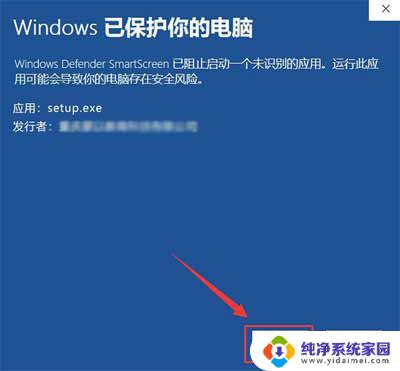
方法一:
1、使用键盘WIN+R打开运行;
2、输入“gpedit.msc”命令点击确定;
3、点击用户配置,找到下面的管理模块:
4、点击桌面,
5、双击“隐藏和禁用桌面上的所有项目”:
6、选择已禁用,
7、最后点击确定即可,重启电脑后桌面上的图标就回来了。
方法二:
1、鼠标右键桌面,选择【查看】-【显示桌面图标】。
2、如果确定已经开启显示的话,按下组合键【Ctrl】+【Alt】+【ESC】打开 任务管理器 。
3、然后在任务管理器中找到【Windows资源管理器】,鼠标右键选择【重新启动】。
以上就是如果你安装了Windows 10后发现桌面图标消失的解决方法,如果你遇到这种情况,只需按照以上步骤进行操作,非常简单快速,一步到位。
装了win10桌面图标没了怎么办 Win10图标消失了怎么办相关教程
- win10桌面消失怎么办 Win10桌面图标消失桌面变黑了如何修复
- win10桌面图标全没了 Win10桌面图标不见了怎么办
- windows10我的电脑图标没了怎么办 win10我的电脑图标丢失了怎么办
- win10通知栏网络图标没了 win10右下角网络图标消失怎么办
- 桌面图标都变大了怎么恢复 WIN10桌面图标突然变大了怎么办
- 桌面上的网络图标消失了怎么找回来 Win10桌面网络连接图标不见了怎么办
- w10桌面不见了 W10桌面图标消失了怎么办
- win10开机桌面上的图标都不见了怎么办 Win10桌面图标消失后如何解决
- 桌面图标变宽了怎么办 Win10桌面图标之间的距离很宽
- 电脑windows10桌面图标一个都不见了 电脑桌面图标不见了怎么办
- 怎么查询电脑的dns地址 Win10如何查看本机的DNS地址
- 电脑怎么更改文件存储位置 win10默认文件存储位置如何更改
- win10恢复保留个人文件是什么文件 Win10重置此电脑会删除其他盘的数据吗
- win10怎么设置两个用户 Win10 如何添加多个本地账户
- 显示器尺寸在哪里看 win10显示器尺寸查看方法
- 打开卸载的软件 如何打开win10程序和功能窗口